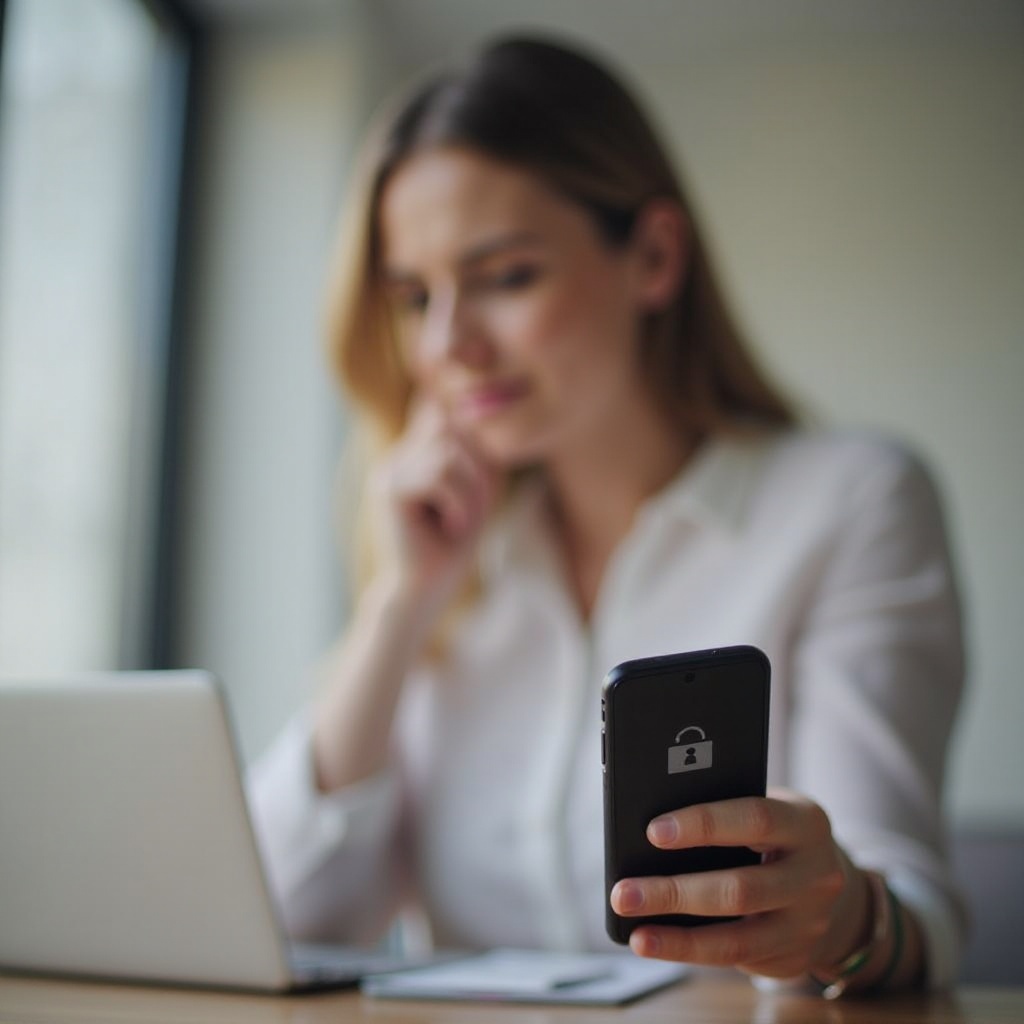Úvod
Nacházet se bez funkčního dálkového ovladače pro váš LG TV může být frustrující, zejména když potřebujete procházet nastavení menu. Naštěstí existuje několik způsobů, jak znovu získat kontrolu pomocí alternativních metod. Tento komplexní průvodce zkoumá různé způsoby, jak odemknout menu LG TV bez dálkového ovladače, aby bylo možné přizpůsobit nastavení TV podle potřeby. Ať už se rozhodnete použít fyzická tlačítka na vaší TV, aplikace pro chytré telefony nebo univerzální dálkový ovladač, naše instrukce krok za krokem vás provedou celým procesem. Ponořme se do dostupných možností, počínaje pochopením tlačítek, která jsou zabudována do vaší TV.

Pochopení funkcí tlačítek LG TV
Před zkoumáním různých metod je důležité pochopit základní funkce vestavěných tlačítek vaší LG TV. Tato tlačítka se často nacházejí v dolní části nebo na stranách vaší TV a vykonávají základní funkce jako napájení, hlasitost a výběr vstupu. Znalost role každého tlačítka vám umožní ručně ovládat vaši TV:
- Tlačítko napájení: Použijte pro zapnutí nebo vypnutí TV.
- Tlačítka hlasitosti: Ovládejte úroveň hlasitosti.
- Tlačítka kanálů: Procházejte kanály TV.
- Tlačítko vstupu: Přepínejte mezi zdroji vstupu.
Seznámení s těmito ovládacími prvky vytvoří základ pro přístup a procházení menu TV, aniž by bylo potřeba použití dálkového ovladače.

Metoda 1: Použití fyzických tlačítek na TV
Použití fyzických tlačítek je často nejpřímější způsob, jak získat přístup k menu LG TV, když nemáte po ruce dálkový ovladač:
- Nalezení tlačítek: Určete, kde jsou umístěna vaše ovládací tlačítka na TV, obvykle v dolní části nebo na stranách TV.
- Přístup k menu: Aktivujte vstupní tlačítko nebo současně stiskněte specifické kombinace tlačítek (např. tlačítka kanálů a hlasitosti), dokud se nezobrazí menu.
- Procházení menu: Použijte tlačítka hlasitosti a kanálů k procházení možnostmi menu. Tlačítko napájení nebo vstupu může často fungovat jako tlačítko pro výběr.
- Úprava nastavení: Implementujte požadované změny pomocí stejné metody navigace.
Tyto kroky jsou praktickým řešením, které vám umožní ručně upravit nastavení TV bez potřeby dálkového ovladače, a připraví půdu pro další metodu zahrnující mobilní technologie.

Metoda 2: Aplikace pro chytré telefony pro ovládání LG TV
Pokud byste raději dali přednost modernějšímu řešení, použití aplikace pro chytré telefony k ovládání vaší LG TV může být efektivní alternativou. Tyto aplikace mohou proměnit váš telefon na dálkový ovladač prostřednictvím Wi-Fi připojení.
- Nainstalujte aplikaci: Stáhněte si aplikaci jako LG TV Plus nebo univerzální dálkovou aplikaci z obchodu s aplikacemi vašeho telefonu.
- Připojte k TV: Propojte svůj chytrý telefon a TV na stejnou síť a postupujte podle pokynů aplikace ke spárování.
- Použijte aplikaci: Jakmile je synchronizace dokončena, použijte svůj telefon k procházení menu, úpravám nastavení TV a využívání funkcí dálkového ovládání.
Aplikace pro chytré telefony nabízejí flexibilní řešení, které vám poskytne pohodlí dálkového ovladače přímo v kapse, a umožní vám prozkoumat řešení s univerzálními dálkovými ovladači.
Metoda 3: Nastavení univerzálního dálkového ovladače
V případech, kdy výše uvedené možnosti nejsou proveditelné, může být univerzální dálkový ovladač hodnotnou zálohou. Tato zařízení jsou vysoce všestranná, podporující více zařízení včetně LG TV:
- Nákup univerzálního dálkového ovladače: Najděte vhodný univerzální dálkový ovladač. Ty jsou dostupné prostřednictvím online platforem a obchodů s elektronikou.
- Nastavení dálkového ovladače: Postupujte podle postupu nastavení, který obvykle zahrnuje zadání specifického kódu odpovídajícího vašemu modelu TV.
- Přístup k menu: Ovládejte menu TV pomocí nově naprogramovaného dálkového ovladače, efektivně nahrazujícího originální dálkový ovladač.
Univerzální dálkový ovladač představuje trvanlivé řešení pro nahrazení ztraceného nebo poškozeného továrního dálkového ovladače, které podpírá širší cíl nepřerušeného provozu TV.
Řešení běžných problémů
Přes tyto metody, pokud stále zažíváte potíže, zvažte některé metody řešení problémů:
- Zkontrolujte připojení: Ověřte všechna připojení, zejména pokud se spoléháte na aplikace pro chytré telefony nebo univerzální dálkové ovladače.
- Obnovte napájení TV: Vyřešte drobné problémy vypnutím TV, odpojením na několik minut a poté opětovným spuštěním.
- Aktualizujte software: Pokud je to možné, zkontrolujte a nainstalujte aktualizace softwaru pro vaši TV a všechny ovládací aplikace.
Tyto kroky jsou často účinné při řešení běžných problémů, zajišťující přístupné a řiditelné menu TV.
Závěr
Provoz vaší LG TV bez dálkového ovladače je dosáhnutelný s trochou znalostí a správnými nástroji. Ať už používáte fyzická tlačítka, využíváte technologii chytrých telefonů, nebo investujete do univerzálního dálkového ovladače, tyto metody zajišťují, že můžete efektivně procházet menu vaší TV. Implementujte metodu, která nejlépe vyhovuje vaší situaci, a získejte zpět plnou funkčnost vašeho domácího zábavního systému bez jakýchkoli překážek.
Často kladené otázky
Jak zjistím číslo modelu svého televizoru LG bez dálkového ovladače?
Podívejte se na zadní nebo boční stranu televize na nálepku nebo desku, která zobrazuje číslo modelu. Uživatelská příručka televize může také obsahovat tuto informaci.
Mohu použít dálkový ovladač od kabelovky k ovládání menu mého televizoru LG?
Ano, mnoho dálkových ovladačů od kabelovek může být naprogramováno k ovládání základních funkcí televizorů LG. Přečtěte si uživatelskou příručku vašeho dálkového ovladače pro instrukce k programování.
Je možné resetovat můj televizor LG bez dálkového ovladače?
Ano, můžete resetovat svůj televizor LG pomocí tlačítek napájení nebo menu na televizi. Vypněte televizi, odpojte ji, počkejte minutu a zapojte ji zpátky, abyste měli přístup k opci resetování.